Jak drukować za pomocą nagłówków wierszy i kolumn w programie Excel 2010
Wydrukowane arkusze kalkulacyjne Excel zawsze cierpią z powodu tego, że mogą być trudne do naśladowania. Jest to szczególnie prawdziwe w przypadku wielostronicowych arkuszy kalkulacyjnych, w których brakuje tytułów lub nagłówków wierszy lub kolumn, aby pomóc w identyfikacji określonych komórek.
Jednym ze sposobów rozwiązania tego problemu jest zmiana ustawień drukowania dla arkusza kalkulacyjnego, tak aby nagłówki wierszy i kolumn były drukowane na każdej stronie. Jest to prosta regulacja, którą można wykonać, korzystając z naszego krótkiego przewodnika poniżej.
Drukuj nagłówki wierszy i kolumn na każdej stronie w programie Excel 2010
Wykonanie poniższych czynności spowoduje zmianę tego ustawienia tylko dla edytowanego arkusza kalkulacyjnego. Aby wydrukować nagłówki wierszy i kolumn w innym arkuszu kalkulacyjnym, konieczne będzie ponowne wykonanie tych kroków.
Nagłówki wierszy i kolumn, które ta metoda wydrukuje, to cyfry i litery u góry i z lewej strony arkusza kalkulacyjnego. Po wykonaniu poniższych kroków możesz kliknąć przycisk Podgląd wydruku, aby zobaczyć, jak będzie wyglądał arkusz kalkulacyjny po wydrukowaniu.
Krok 1: Otwórz arkusz kalkulacyjny w programie Excel 2010.
Krok 2: Kliknij kartę Układ strony u góry okna.

Krok 3: Kliknij mały przycisk Ustawienia strony w prawym dolnym rogu sekcji Ustawienia strony na wstążce.
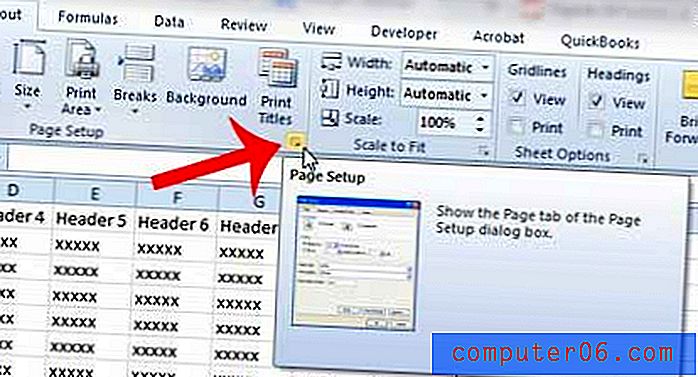
Krok 4: Kliknij kartę Arkusz w górnej części okna.
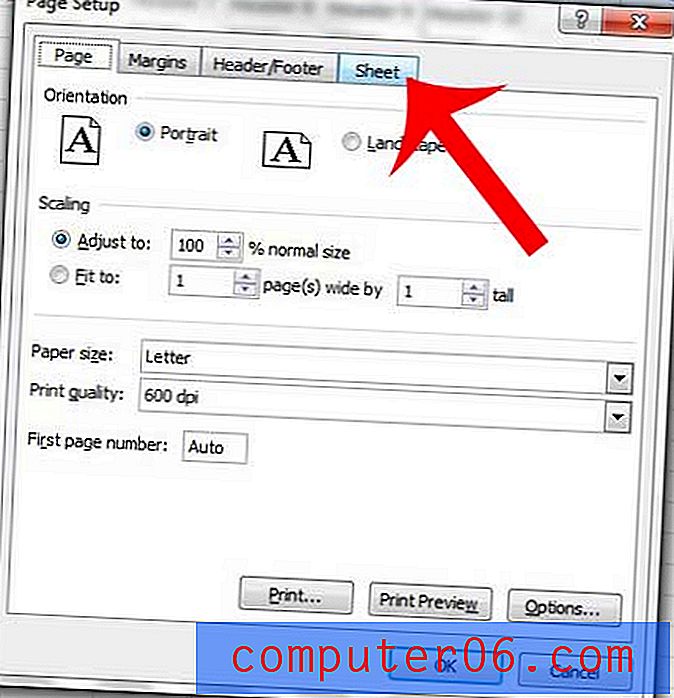
Krok 5: Zaznacz pole po lewej stronie nagłówków wierszy i kolumn w sekcji Drukuj w oknie, a następnie kliknij przycisk OK u dołu okna, aby potwierdzić zmiany.
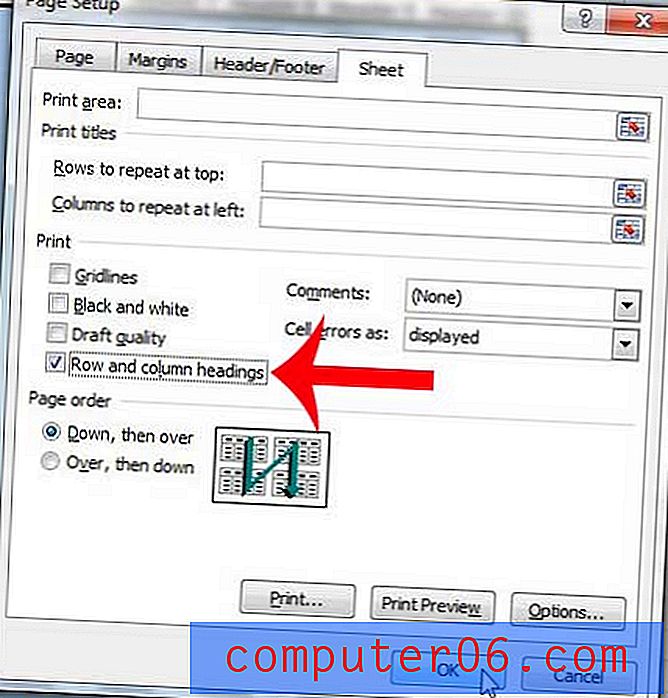
Czy po lewej stronie każdej strony arkusza kalkulacyjnego jest kolumna, którą chcesz wydrukować? W tym artykule dowiesz się, jak to zrobić.



